எந்தவொரு பிசி பயனரும், தனது கணினியில் மற்றொரு நிரலை நிறுவிய பின், அதைக் கண்டறியலாம் மென்பொருள்நிறுவப்படவில்லை: பிழை ஏற்பட்டது, ஆனால் குறுக்குவழி கட்டுப்பாட்டு பலகத்தில் சேமிக்கப்பட்டது.
"கண்ட்ரோல் பேனலில் இருந்து ஷார்ட்கட்டை அகற்றுவது எப்படி" என்ற தலைப்பில் P&G கட்டுரைகளால் ஸ்பான்சர் செய்யப்பட்டது எப்படி கண்ட்ரோல் பேனலில் ஷார்ட்கட்டை சேர்ப்பது எப்படி சவுண்ட் கார்டை சரிபார்ப்பது எப்படி ActiveX கட்டுப்பாட்டை நிறுவுவது
வழிமுறைகள்
"கண்ட்ரோல் பேனலை" திறந்து, பிழையின் காரணமாக உங்கள் தனிப்பட்ட கணினியில் நிறுவப்படாத நிரலுக்கான குறுக்குவழியைக் கண்டறியவும். C: WINDOWSsystem32 கோப்புறையில் உள்ள *.cpl கோப்புகளாக “கண்ட்ரோல் பேனலில்” உள்ள அனைத்து குறுக்குவழிகளும்.
இந்த குறுக்குவழியை உங்கள் டெஸ்க்டாப்பில் இழுக்கவும்.
வலது கிளிக் கணினி சுட்டி"பண்புகள்" என்பதைக் கிளிக் செய்வதன் மூலம் குறுக்குவழியில். பின்னர் ஐகானை மாற்று என்பதைக் கிளிக் செய்யவும்.
C:WINDOWSsystem32appwiz.cpl படிவத்துடன் கோப்பின் பெயரைப் படிக்கவும்.
system32 இல் இதே பெயரில் ஒரு கோப்பை எடுத்து மற்றொரு கோப்புறைக்கு நகர்த்தவும்.
மறுதொடக்கம் தனிப்பட்ட கணினி, அதன் பிறகு நீங்கள் நகர்த்தப்பட்ட கோப்பை பாதுகாப்பாக நீக்கலாம்.
எவ்வளவு எளிமையானதுதலைப்பில் மற்ற செய்திகள்:
"டெஸ்க்டாப்" கணினி வளங்களை அணுகுவதற்கு பயனருக்கு எளிதாக்கும் கூறுகளைக் கொண்டுள்ளது. ஏறக்குறைய அவை அனைத்தும் குறுக்குவழிகளின் வடிவத்தில் வழங்கப்படுகின்றன, அதே நேரத்தில் வளங்கள் உள்ளூர் வட்டுகளில் அமைந்துள்ளன. "எனது கணினி" பிரிவில் (கோப்புறை) குறுக்குவழிகளை நேரடியாக நீக்குவது சாத்தியமில்லை, ஏனெனில் அவை வெறுமனே உள்ளன.
சில நேரங்களில் நீண்ட காலமாக நீக்கப்பட்ட ஆப்லெட்களின் ஐகான்கள் கண்ட்ரோல் பேனலில் இருக்கும், சில முதலில் தேவைப்படாது. நீங்கள் நிச்சயமாக, குழப்பத்தை பொறுத்துக்கொள்ள முடியும், ஆனால் இதற்கான வழிமுறைகள் முற்றிலும் தெளிவாக இல்லாவிட்டாலும், தேவையற்ற அனைத்தையும் அகற்றலாம். "ஐகானை எப்படி அகற்றுவது
உங்கள் டெஸ்க்டாப்பில் முடிந்தவரை இடத்தை விடுவிக்க விரும்பினால், கண்ட்ரோல் பேனலின் காட்சியை மறைக்கலாம், தேவைப்பட்டால், அதன் திறன்களை ஒரு நொடியில் பயன்படுத்திக் கொள்ளலாம். "பேனலை அகற்றுவது எப்படி
குறுக்குவழிகளை உருவாக்குவது மிகவும் வசதியானது, ஏனெனில் இது உங்களுக்குத் தேவையான நிரல்களையும் உங்கள் கணினியின் வன்வட்டில் சிதறிக்கிடக்கும் பிற கோப்புகளையும் உடனடியாகத் திறக்க அனுமதிக்கிறது. ஷார்ட்கட்டைப் பயன்படுத்தி, இந்த கோப்புகளை குறைந்தபட்ச படிகளுடன் திறக்கலாம். அது அமைந்துள்ள கோப்புறைக்கு செல்ல வேண்டிய அவசியமில்லை
பெரும்பாலும், பயனர்கள் ஒரு நிரலுக்கான குறுக்குவழியின் படத்தை மாற்ற வேண்டும் அல்லது அதில் எழுதப்பட்ட பாதையை மாற்ற வேண்டும். இது வெறுமனே தரநிலையால் செய்யப்படுகிறது விண்டோஸ் பயன்படுத்தி. "ஷார்ட்கட்டை மாற்றுவது எப்படி" என்ற தலைப்பில் P&G கட்டுரைகளால் ஸ்பான்சர் செய்யப்பட்டது ஒரு கோப்பை எப்படி பெயரிடுவது டெஸ்க்டாப்பில் ஸ்கிரீன்சேவரை அகற்றுவது எப்படி அகற்றுவது
கட்டுப்பாட்டு குழு உள்ளே இயக்க முறைமைகணினியை அமைப்பதற்கும் வடிவமைப்பதற்கும் அடிப்படை செயல்பாடுகளைச் செய்ய உங்களை அனுமதிக்கும் முக்கிய கருவி விண்டோஸ் ஆகும். கண்ட்ரோல் பேனலைப் பயன்படுத்தி, நீங்கள் புதிய உபகரணங்கள் மற்றும் கணக்குகளை நிறுவலாம் மற்றும் கட்டமைக்கலாம் மற்றும் பல்வேறு செயல்பாட்டு அமைப்புகளை செய்யலாம்
ஏறக்குறைய ஒவ்வொரு பயனரும் தனது கணினியில் தனக்குத் தேவையான பல்வேறு நிரல்களை நிறுவுகிறார். இருப்பினும், சில நேரங்களில் பயன்படுத்தப்படாத நிரல்கள் அல்லது செயல்படாத மென்பொருளை நீக்குவதன் மூலம் வட்டு இடத்தை விடுவிக்க வேண்டிய அவசியம் உள்ளது, இது கணினியில் பல்வேறு சிக்கல்களை உருவாக்கலாம் (உறைதல்,
ஆரம்ப மற்றும் பழைய-டைமர்கள் இருவருக்கும் கணினி தொழில்நுட்பம், சில நேரங்களில் சில காரணங்களுக்காக ஒரு குறிப்பிட்ட கோப்பை நீக்குவது சாத்தியமற்றது என்று ஒரு சிக்கல் எழுகிறது. இது சில நிரல்களால் பயன்படுத்தப்படுகிறது அல்லது மற்றொரு செயல்பாட்டில் பிஸியாக உள்ளது என்பதைக் குறிக்கும் ஒரு செய்தி தோன்றலாம்.
இது முற்றிலும் எந்த OS இல் நிகழலாம். இந்த சூழ்நிலையை தீர்க்க பல வழிகள் உள்ளன. சில சந்தர்ப்பங்களில் நீங்கள் சிறப்பு பயன்பாடுகளைப் பயன்படுத்த வேண்டியிருக்கும், மற்றவற்றில் நீங்கள் அவை இல்லாமல் செய்யலாம். எப்படி உற்பத்தி செய்வது என்று பார்ப்போம்நீக்கப்படாத கோப்புகளை நீக்குதல் இரண்டு சந்தர்ப்பங்களிலும்.
ஒரு கோப்பை நீக்கும் போது, அது மற்றொரு செயல்முறையால் ஆக்கிரமிக்கப்பட்டுள்ளது என்ற செய்தியைப் பெற்றால், அதன்படி, இந்த செயல்முறைநிறுத்தப்பட வேண்டும். இதைச் செய்வதற்கான எளிதான வழி பணி மேலாளர் மூலமாகும்.
Windows 7 மற்றும் XPக்கான Ctrl + Alt + Del அல்லது கலவையை அழுத்துவதன் மூலம் அதைத் தொடங்கலாம் விண்டோஸ் விசைகள்விண்டோஸ் 8க்கான + எக்ஸ்.
பின்னர், நீங்கள் செயல்முறைகள் பகுதிக்குச் செல்ல வேண்டும், நீக்கப்பட வேண்டிய கோப்பைப் பயன்படுத்தும் ஒன்றைத் தேர்ந்தெடுத்து, செயல்முறை நிறுத்து பொத்தானைக் கிளிக் செய்யவும். இப்போது நீக்கவும் தேவையற்ற கோப்புஎதுவும் தலையிடாது.
சில காரணங்களால் கோப்பு நீக்கப்படுவதைத் தடுக்கும் செயல்முறை பணி நிர்வாகியில் காட்டப்படாவிட்டால், அதற்கேற்ப, நீக்கப்படாத கோப்பை நீக்குவதைத் தடுக்கும் காரணத்தை அகற்ற முடியாது, உங்களுக்கு இது தேவைப்படும். டெவலப்பரின் அதிகாரப்பூர்வ இணையதளத்தில் இருந்து பதிவிறக்கம் செய்யக்கூடிய சிறப்புத் திறத்தல் பயன்பாட்டைப் பயன்படுத்தவும்.
இந்த பயன்பாடு முற்றிலும் இலவசம், அதனால்தான் இது மிகவும் பிரபலமானது. இது பயன்படுத்த மிகவும் எளிதானது.
நிறுவிய பின், நீக்கப்படாத கோப்பைக் கிளிக் செய்ய வேண்டும் வலது கிளிக்சுட்டி, மற்றும் தோன்றும் பட்டியலில் இருந்து Unlocker என்பதைத் தேர்ந்தெடுக்கவும். அதன் பிறகு, நீங்கள் முன்பு கண்ணுக்குத் தெரியாத ஒரு செயல்முறையை நிறுத்தி, கோப்பை அப்புறப்படுத்தலாம்.
நீக்க முடியாத கோப்புகளை நீக்குதல் - நிரல்கள்
FileASSASSIN என்பது மிகச் சிறிய ஆனால் மிகவும் செயல்பாட்டு பயன்பாடாகும். அன்லாக்கரைப் போலவே, இது கோப்பு எக்ஸ்ப்ளோரரில் ஒருங்கிணைக்கிறது, எனவே கோப்பில் வலது கிளிக் செய்வதன் மூலம் அதை அணுகலாம்.
கோப்பு நீக்கப்படுவதைத் தடுக்கும் செயல்முறைகளின் பட்டியல் உங்களுக்கு வழங்கப்படும். இங்கே நீங்கள் அவர்களை நிறுத்தலாம். பின்னர் கோப்பை அழிக்கவும்.
LockHunter மிகவும் மேம்பட்ட பயனர்களுக்கு மிகவும் வசதியான பயன்பாடாகும். கணினியின் செயல்திறனைப் பாதிக்கக்கூடிய செயல்முறைகளை நிறுத்துவதிலிருந்தும் கோப்புகளை நீக்குவதிலிருந்தும் இது உங்களைத் தடுக்கிறது.
மேலும், எல்லா கோப்புகளும் உடனடியாக மற்றும் நிரந்தரமாக அகற்றப்படுவதில்லை, ஆனால் ஒரு சிறப்பு மறுசுழற்சி தொட்டிக்கு நகர்த்தப்படுகின்றன, தேவைப்பட்டால் அவை மீண்டும் மீன்பிடிக்கப்படலாம் அல்லது முற்றிலும் அழிக்கப்படும்.
EMCO UnLock IT ஆனது சூழல் மெனு மூலம் செயல்படும் திறன் கொண்டது, மேலும் இதுபோன்ற கட்டாய நிறுத்தத்தில் இருந்து பாதுகாக்கப்படும் சில செயல்முறைகளை கூட நிறுத்தலாம்.
IObit Unlocker இந்த போக்கின் சிறந்த எடுத்துக்காட்டுகளில் ஒன்றாகும். கோப்பை நீக்குவதில் குறுக்கிடும் எந்தவொரு செயல்முறையையும் அது தானாகவே கண்டுபிடித்து அதை நிறுத்தலாம். அதன் பிறகு நீங்கள் கோப்புடன் எந்த கையாளுதல்களையும் செய்யலாம்.
கண்ட்ரோல் பேனல் மூலம் நிரலை நிறுவல் நீக்க முடியாது
நிச்சயமாக, ஒவ்வொரு கணினி பயனருக்கும் இதுபோன்ற சிக்கல் உள்ளது, சில காரணங்களால், ஒரு நிரல் கண்ட்ரோல் பேனல் மூலம் நிறுவல் நீக்கம் செய்யப்படவில்லை, அல்லது நிறுவல் நீக்கப்பட்ட பிறகும், சில மறைக்கப்பட்ட கோப்புறைகள் அல்லது கோப்புகள் இருக்கும், இது ஒரு குறிப்பிட்ட அளவு குவிந்து, காலப்போக்கில் வழிவகுக்கும். வேலையில் சில தோல்விகள்.
முடிவெடுப்பதற்காக இந்த பிரச்சனைஇறுதியாக தேவையற்ற நிரலிலிருந்து விடுபடுங்கள், நீங்கள் மற்றொரு சிறப்பு நிரலைப் பதிவிறக்கி நிறுவ வேண்டும், இது அகற்றப்பட்ட பிறகு, உங்கள் கணினியிலோ அல்லது பதிவேட்டிலோ அல்லது வன்வட்டத்திலோ அல்லது வேறு எங்கும் ஒரு தடயத்தைக் கூட விடாது. .
இந்த நிரல் Revo Uninstaller என்று அழைக்கப்படுகிறது மற்றும் நீங்கள் அதை முற்றிலும் இலவசமாக பதிவிறக்கம் செய்யலாம்.
பயன்படுத்த கடினமாக இல்லை. நிறுவிய பின், அதைத் திறந்து, அகற்றப்பட வேண்டிய நிரலைத் தேர்ந்தெடுத்து, "நீக்கு" என்பதைக் கிளிக் செய்து, செயலை உறுதிப்படுத்தி, மேம்பட்ட நிறுவல் நீக்குதல் பயன்முறையைத் தேர்ந்தெடுக்கவும்.
நிரல்களை நிறுவல் நீக்குவதற்கான பிற திட்டங்கள்
CCleaner ஒன்று சிறந்த விருப்பங்கள்வீட்டு உபயோகத்திற்காக. இந்த பயன்பாடு தேவையற்ற நிரல்களை அகற்றுவது மட்டுமல்லாமல், தேவையற்ற மற்றும் கண்ணுக்கு தெரியாத குப்பைகளை உங்கள் கணினியை சுத்தம் செய்ய உதவுகிறது. முற்றிலும் இலவசம்.
IObit Uninstaller - மற்றவற்றுடன், இது அகற்றப்படலாம் தேவையற்ற திட்டங்கள்தொகுப்புகளில், அதாவது. ஒரே நேரத்தில் பல துண்டுகள், அத்துடன் பல்வேறு உலாவிகளின் செருகுநிரல்கள் மற்றும் நீட்டிப்புகளை அழிக்கவும்.
மேம்பட்ட நிறுவல் நீக்குதல் புரோ என்பது ஒரு மல்டிஃபங்க்ஸ்னல் பயன்பாடாகும், இது கேச், ரெஜிஸ்ட்ரி, ஸ்டார்ட்அப் மற்றும் தற்காலிக கோப்புகளை சுத்தம் செய்ய உங்களை அனுமதிக்கிறது. ஒரு பயனுள்ள கூறு நிரல்களின் மதிப்பீடு ஆகும், இது ஒரு குறிப்பிட்ட நிரல் மற்ற பயனர்களிடையே எவ்வளவு பிரபலமாக உள்ளது என்பதைப் பார்க்கவும், அதன் மூலம் உங்களுக்கு எவ்வளவு பயனுள்ளதாக இருக்கும் என்பதை மதிப்பிடவும் உதவுகிறது. குறைபாடு என்னவென்றால், இடைமுகம் ஆங்கிலம் மட்டுமே.
Ashampoo நிறுவல் நீக்கி – இந்த திட்டம்ரஷ்ய மொழியை ஆதரிக்கும் போது, மேலே விவரிக்கப்பட்ட பயன்பாடுகளின் கிட்டத்தட்ட அனைத்து திறன்களையும் ஒருங்கிணைக்கிறது. இருப்பினும், இது இலவசம் அல்ல.
இருப்பினும், ஒரு சோதனைக் காலம் உள்ளது, இதன் போது நீங்கள் அதன் செயல்பாட்டைச் சோதிக்கலாம் மற்றும் அனைத்து நன்மைகள் மற்றும் தீமைகள் மதிப்பீடு செய்யலாம். அதன் பிறகு நீங்கள் பணத்திற்காக வாங்குவதற்கு தகுதியானதா அல்லது இலவச அனலாக்ஸைப் பயன்படுத்துவது சிறந்ததா என்பதை நீங்கள் தீர்மானிக்கலாம்.
சில பயனுள்ள கட்டுரைகள்:
Revo Uninstaller அல்லது பிற ஒத்த ஆதாரங்களைப் பயன்படுத்தாமல் நிறுவல் நீக்க முடியாத நிரல்களை அகற்ற ஒரு வழியும் உள்ளது. இதைச் செய்ய, நீங்கள் விரும்பிய (இன்னும் துல்லியமாக, மாறாக, தேவையற்ற) நிரல் நிறுவப்பட்ட கோப்புறையில் அமைந்துள்ள சிறப்பு நிறுவல் நீக்கம் கோப்பு “uninstall.exe” மூலம் முழு செயல்முறையையும் கைமுறையாக மேற்கொள்ள வேண்டும்.
நியமிக்கப்பட்ட கோப்புறையை அடைந்ததும், நீங்கள் குறிப்பிட்ட கோப்பை இயக்க வேண்டும், பின்னர் நிரலுடன் கோப்புறையை நீக்கவும். எனது ஆவணங்கள் கோப்புறையில் வழக்கமாக சேமிக்கப்படும் பல்வேறு அமைப்புகளை நீங்கள் தனித்தனியாக நீக்க வேண்டும்.
நீங்கள் கிளைகளை அழிக்க வேண்டும் தொலை நிரல்பதிவேட்டில் இருந்து. நாம் ஏன் நேரடியாக பதிவேட்டிற்கு செல்கிறோம்? தொடக்க மெனுவின் தேடல் பட்டியில் "regedit" என்ற வார்த்தையை உள்ளிடுவதன் மூலம் நீங்கள் அங்கு செல்லலாம்.
இங்கே நீங்கள் பின்வரும் இரண்டு கிளைகளை நீக்க வேண்டும்: “HKEYCURRENTUSER=>Software=>Program name” மற்றும் “HKEYLOCALMACHINE=>SOFTWARE=>Program name”. இறுதியாக, நீங்கள் மறுசுழற்சி தொட்டியை காலி செய்து உங்கள் கணினியை மறுதொடக்கம் செய்ய வேண்டும்.
09.03.2011 23:11
இந்த கட்டுரையில் உங்கள் டாஷ்போர்டை எவ்வாறு ஒழுங்கமைப்பது என்பதை நீங்கள் கற்றுக் கொள்வீர்கள் விண்டோஸ் மேலாண்மை 7, அனைத்து கண்ட்ரோல் பேனல் உருப்படிகள் பயன்முறையில் பயனற்ற அல்லது பயன்படுத்தப்படாத குறுக்குவழிகளை மறைத்தல்.
இது ஏன் அவசியம்?
அனைத்து கண்ட்ரோல் பேனல் உருப்படிகள் பயன்முறையில் விண்டோஸ் 7 இன் பல கூறுகளை விரைவாக அணுகுவதற்கான குறுக்குவழிகள் உள்ளன. சில உருப்படிகள் ஒருபோதும் பயன்படுத்தப்படுவதில்லை - எடுத்துக்காட்டாக, நான் விண்டோஸ் டிஃபென்டரை முடக்கினேன், ஆனால் அதன் குறுக்குவழி கண்ட்ரோல் பேனலில் தொடர்ந்து தோன்றும். பேச்சு அங்கீகாரம் போன்ற சில கூறுகள், ரஷ்ய மொழிக்கு பேச்சு அங்கீகாரம் கிடைக்காததால், ரஷ்ய பயனருக்கு முற்றிலும் பயனற்றது. குறுக்குவழிகள் தவிர விண்டோஸ் கூறுகள் 7 கட்டுப்பாட்டு பலகத்தில் சில நிரல்களுக்கான குறுக்குவழிகள் இருக்கலாம் மூன்றாம் தரப்பு உற்பத்தியாளர்கள்(எடுத்துக்காட்டாக, வைரஸ் தடுப்பு) கணினியில் நிறுவப்பட்டுள்ளது. இதன் விளைவாக, தேவையான உறுப்பைத் தேடும்போது தேவையற்ற ஐகான்களின் மிகுதி கவனத்தை திசை திருப்புகிறது.
தேவையற்றவற்றை மறைப்பது அல்லது தேவையான கூறுகளை மட்டும் காண்பிப்பது எப்படி
முக்கியமான குறிப்பு:அந்த உறுப்புகளை மட்டும் முடக்கு ஒருபோதும்அதை பயன்படுத்த வேண்டாம் ஏனெனில்... நீங்கள் அவற்றை மீண்டும் இயக்கும் வரை அவற்றில் பெரும்பாலானவை முற்றிலும் கிடைக்காமல் போகும். எடுத்துக்காட்டாக, நீங்கள் கணினி பண்புகளை இதிலிருந்து திறக்க முடியாது சூழல் மெனுகண்ட்ரோல் பேனலில் உள்ள "சிஸ்டம்" உருப்படியின் காட்சியை முடக்கினால் "கணினிகள்".
1. பயன்படுத்தி விண்டோஸ் 7 இல் உள்நுழையவும் கணக்குஉரிமைகளுடன். நீங்கள் உருவாக்கிய கணக்கைப் பயன்படுத்தலாம் விண்டோஸ் நிறுவல்கள் 7.
2. விண்டோஸ் விசை கலவை +R ஐ அழுத்தவும், கட்டளையை உள்ளிடவும்
மற்றும் அழுத்தவும் சரி.
3. குரூப் பாலிசி எடிட்டரின் இடது பக்கத்தில், விரிவாக்கவும் பயனர் கட்டமைப்பு › நிர்வாக டெம்ப்ளேட்கள்மற்றும் தேர்ந்தெடுக்கவும் (திறக்காமல்) கண்ட்ரோல் பேனல்.
4. சாளரத்தின் வலது பகுதியில், அளவுருக்களில் ஒன்றை இருமுறை கிளிக் செய்யவும் (இந்த அளவுருக்களில் ஒன்றை நீங்கள் மாற்றினால், இரண்டாவதாக நீங்கள் திருத்த வேண்டியதில்லை):
- - இந்த அளவுருவில் பட்டியலிடப்படாத கூறுகள் கட்டுப்பாட்டுப் பலகத்தில் காட்டப்படும். அனைத்து கட்டுப்பாட்டுப் பலக கூறுகளிலும் பாதிக்கும் குறைவானவற்றை நீங்கள் மறைக்க வேண்டியிருக்கும் போது இந்த விருப்பம் பயன்படுத்த மிகவும் வசதியானது.
- குறிப்பிட்ட கண்ட்ரோல் பேனல் உருப்படிகளை மட்டும் காட்டு- இந்த அமைப்பில் பட்டியலிடப்படாத உருப்படிகள் கட்டுப்பாட்டுப் பலகத்தில் தோன்றாது. கட்டுப்பாட்டு குழு உறுப்புகளில் பாதிக்கும் மேற்பட்டவற்றை நீங்கள் மறைக்க வேண்டியிருக்கும் போது இந்த விருப்பம் பயன்படுத்த மிகவும் வசதியானது.
5. திறக்கும் விண்டோவில், ஸ்விட்சை பொசிஷனுக்கு அமைத்து, பட்டனை கிளிக் செய்யவும் காட்டு.
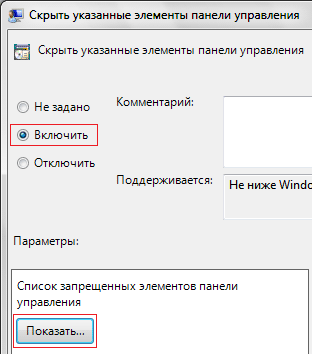
6. சாளரத்தில் ஒரு வெற்று வரியை மூன்று முறை கிளிக் செய்யவும் உள்ளடக்க வெளியீடு(தடைசெய்யப்பட்ட/அனுமதிக்கப்பட்ட கட்டுப்பாட்டுப் பலக உருப்படிகளின் பட்டியல்) மற்றும் அதில் கட்டுப்பாட்டுப் பலக உருப்படியின் நியமனப் பெயரை ஒட்டவும்.
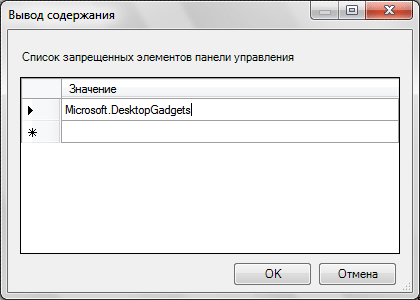
எடுத்துக்காட்டாக, பட்டியலில் விண்டோஸ் டிஃபென்டரைச் சேர்க்க, Microsoft.WindowsDefender ஐ உள்ளிடவும். முழு பட்டியல்விண்டோஸ் 7 கண்ட்ரோல் பேனல் உருப்படிகளின் நியமன பெயர்களுக்கு, கீழே உள்ள அட்டவணையைப் பார்க்கவும்.
7. நீங்கள் விரும்பும் அனைத்து நியமன பெயர்களையும் பட்டியலில் சேர்த்தவுடன், கிளிக் செய்யவும் சரிசாளரத்தில் உள்ளடக்க வெளியீடுபின்னர் அதை மூடுவதற்கு குழு கொள்கை எடிட்டர் சாளரத்தில்.
| கண்ட்ரோல் பேனல் பொருள் | நியமன உறுப்பு பெயர் |
|---|---|
| விண்டோஸ் கார்ட் ஸ்பேஸ் | Microsoft.CardSpace |
| விண்டோஸ் சைட்ஷோ | Microsoft.WindowsSideShow |
| ஆட்டோஸ்டார்ட் | Microsoft.AutoPlay |
| ஆஃப்லைன் கோப்புகள் | Microsoft.OfflineFiles |
| நிர்வாகம் | Microsoft.Administrative Tools |
| காப்பு மற்றும் மீட்பு | Microsoft.BackupAndRestore |
| பயோமெட்ரிக் சாதனங்கள் | மைக்ரோசாப்ட்.பயோமெட்ரிக் சாதனங்கள் |
| விண்டோஸ் ஃபயர்வால் | Microsoft.WindowsFirewall |
| மீட்பு | Microsoft.Recovery |
| டெஸ்க்டாப் கேஜெட்டுகள் | Microsoft.DesktopGadgets |
| தேதி மற்றும் நேரம் | Microsoft.Date AndTime |
| இருப்பிட சென்சார் மற்றும் பிற சென்சார்கள் | Microsoft.LocationAndOtherSensors |
| சாதன மேலாளர் | Microsoft.DeviceManager |
| நற்சான்றிதழ் மேலாளர் | Microsoft.CredentialManager |
| வீட்டுக் குழு | Microsoft.HomeGroup |
| விண்டோஸ் டிஃபென்டர் | Microsoft.WindowsDefender |
| ஒலி | Microsoft.Sound |
| அறிவிப்பு பகுதி சின்னங்கள் | Microsoft.NotificationAreaIcons |
| விளையாட்டு சாதனங்கள் | Microsoft.GameControllers |
| அகச்சிவப்பு தொடர்பு | Microsoft.Infrared |
| iSCSI துவக்கி | Microsoft.iSCSIInitiator |
| விசைப்பலகை | Microsoft.Keyboard |
| சுட்டி | Microsoft.Mouse |
| அட்டவணையிடல் விருப்பங்கள் | Microsoft.IndexingOptions |
| கோப்புறை அமைப்புகள் | Microsoft.FolderOptions |
| டேப்லெட் பிசி அமைப்புகள் | Microsoft.TabletPCSettings |
| பேனா மற்றும் தொடு சாதனங்கள் | Microsoft.PenAndTouch |
| தனிப்பயனாக்கம் | Microsoft.Personalization |
| தொலைநிலை டெஸ்க்டாப்புகள் மற்றும் பயன்பாடுகளுக்கான இணைப்புகள் | Microsoft.RemoteAppAndDesktopஇணைப்புகள் |
| நிரல்களைப் பெறுதல் | Microsoft.GetPrograms |
| உரைக்கு பேச்சு | Microsoft.TextToSpeech |
| தொடங்குதல் | Microsoft.GettingStarted |
| நிரல்கள் மற்றும் கூறுகள் | Microsoft.நிரல்கள் மற்றும் அம்சங்கள் |
| இயல்புநிலை திட்டங்கள் | Microsoft.DefaultPrograms |
| பேச்சு அங்கீகாரம் | Microsoft.SpeechRecognition |
| இயல்புநிலை இடம் | Microsoft.DefaultLocation |
| பெற்றோர் கட்டுப்பாடு | Microsoft.ParentalControls |
| இணைய விருப்பங்கள் | Microsoft.InternetOptions |
| பணிப்பட்டி மற்றும் தொடக்க மெனு பண்புகள் | Microsoft.TaskbarAndStartMenu |
| அமைப்பு | Microsoft.System |
| ஸ்கேனர்கள் மற்றும் கேமராக்கள் | Microsoft.Scanners மற்றும் கேமராக்கள் |
| அருகிலுள்ள பயனர்கள் | Microsoft.PeopleNearMe |
| கவுண்டர்கள் மற்றும் உற்பத்தித்திறன் கருவிகள் | Microsoft.PerformanceInformationAndTools |
| தொலைபேசி மற்றும் மோடம் | Microsoft.PhoneAndModem |
| வண்ண மேலாண்மை | Microsoft.ColorManagement |
| பழுது நீக்கும் | Microsoft.Troubleshooting |
| சாதனங்கள் மற்றும் அச்சுப்பொறிகள் | Microsoft. சாதனங்கள் மற்றும் அச்சுப்பொறிகள் |
| பயனர் கணக்குகள் | Microsoft.UserAccounts |
| விண்டோஸ் மொபிலிட்டி மையம் | Microsoft.MobilityCenter |
| விண்டோஸ் புதுப்பிப்பு | Microsoft.WindowsUpdate |
| ஆதரவு மையம் | Microsoft.ActionCenter |
| ஒத்திசைவு மையம் | Microsoft.SyncCenter |
| அணுகல் மையம் | Microsoft.EaseOfAccessCenter |
| நெட்வொர்க் மற்றும் பகிர்வு மையம் | Microsoft.NetworkAndSharingCenter |
| பிட்லாக்கர் டிரைவ் என்க்ரிப்ஷன் | Microsoft.BitLockerDriveEncryption |
| எழுத்துருக்கள் | Microsoft.Fonts |
| திரை | Microsoft.Display |
| பவர் சப்ளை | Microsoft.PowerOptions |
| மொழி மற்றும் பிராந்திய தரநிலைகள் | Microsoft.RegionAndLanguage |
MSDN இல் நியமன பெயர்கள் மற்றும் GUIDகளின் ஆங்கில பட்டியலையும் பார்க்கவும். விஸ்டாவிற்கு வெவ்வேறு நியமனப் பெயர்கள் உள்ளன (ஐபிட்.).
குறிப்பு. மறைக்கப்பட்ட உறுப்பை மீண்டும் காட்ட அனுமதிக்க, நீங்கள் அமைத்த கொள்கையைத் திருத்தவும். நீங்கள் முதல் விருப்பத்தைப் பயன்படுத்தினால் ( குறிப்பிட்ட பொருட்களை மறை), பின்னர் பட்டியலிலிருந்து விரும்பிய உறுப்பை அகற்றவும். நீங்கள் இரண்டாவது விருப்பத்தைப் பயன்படுத்தினால் ( குறிப்பிட்ட பொருட்களை மட்டும் காட்டு), பின்னர் பட்டியலில் விரும்பிய உறுப்பைச் சேர்க்கவும்.
ரெஜிஸ்ட்ரி மூலம் கண்ட்ரோல் பேனல் ஷார்ட்கட்களை நீக்குகிறது
பாதுகாப்பாக மூடுவதைத் தவிர, பகிர்வுகளை நீக்குவதன் மூலம் கட்டுப்பாட்டுப் பலகத்தின் குறுக்குவழிகளை அகற்றலாம் விண்டோஸ் பதிவகம் 7. இதைச் செய்ய, பிரிவைத் திறக்கவும்:
KEY_LOCAL_MACHINE\SOFTWARE\Microsoft\ Windows\CurrentVersion\Explorer\ControlPanel\NameSpace\
துணை விசைகளை ஒவ்வொன்றாகத் தேர்ந்தெடுத்து, ரெஜிஸ்ட்ரி எடிட்டர் சாளரத்தின் வலது பக்கத்தில் உள்ள REG_SZ அளவுருவின் மதிப்பைப் பார்க்கவும். பொதுவாக மதிப்பு என்பது நிரலின் பெயர். பதிவேட்டில் விசைகளை நீக்குவதற்கான வழிகாட்டுதலை நான் வழங்க மாட்டேன், ஏனெனில்... அனுபவம் வாய்ந்த பயனர்கள் இதைத் தாங்களாகவே செய்ய முடியும், ஆனால் அனுபவமற்ற பயனர்கள் பாதுகாப்பு காரணங்களுக்காக இந்தப் பதிவேட்டில் கிளையைத் திருத்தக் கூடாது.
